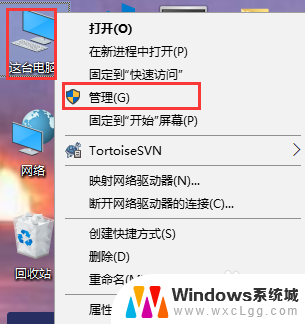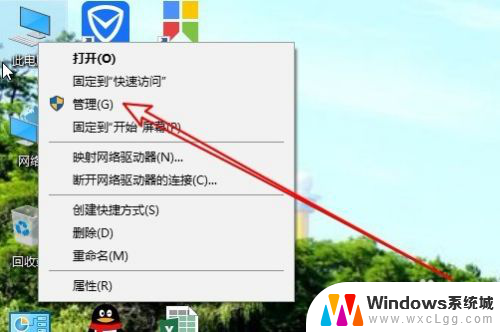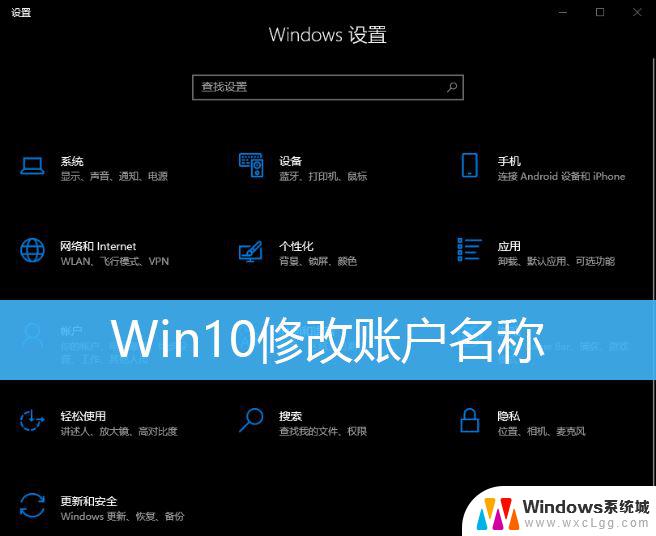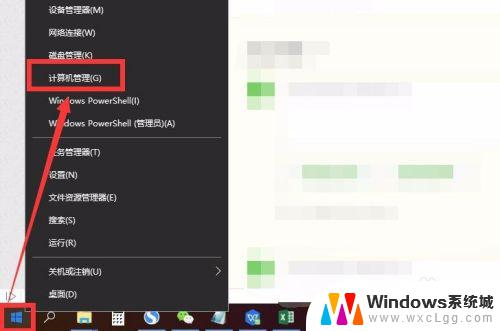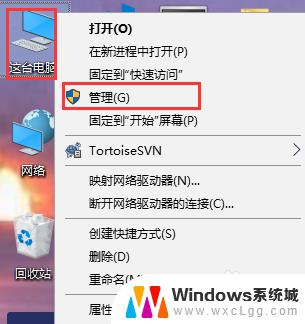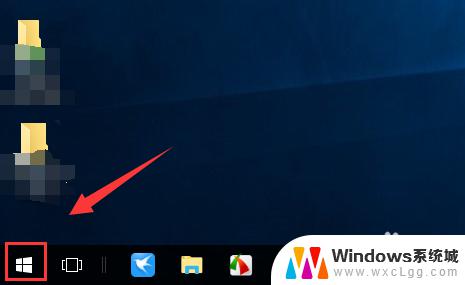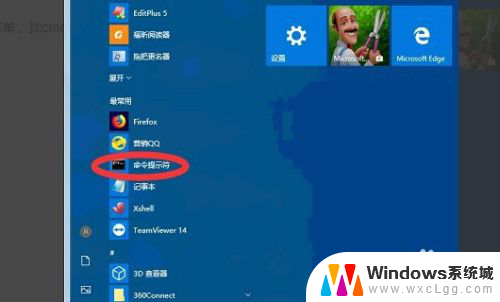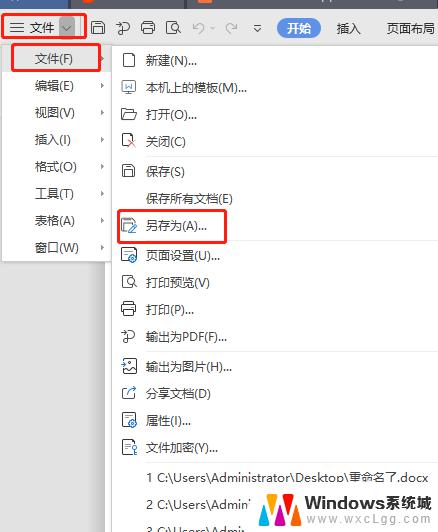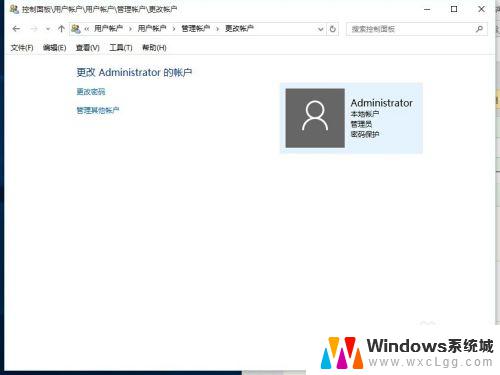win改用户名 如何在Windows10中更改用户名
win改用户名,在Windows10中,用户名是我们登录系统时的身份识别标识,它不仅仅是一个简单的名称,更是我们在电脑上个性化的体现,有时候我们可能需要更改用户名,无论是出于个人喜好还是为了满足特定的需求。在这个操作系统中,如何轻松地更改用户名呢?本文将为大家详细介绍Windows10中更改用户名的方法,帮助大家快速掌握这一技巧,让我们的电脑使用更加个性化和方便。无论你是想更改已有的用户名,还是希望创建一个全新的用户名,本文都将为你提供有用的指导和步骤。接下来让我们一起来探索Windows10中改变用户名的方法吧!
方法如下:
1.首先我们要打开控制面板,先点击左下角的 开始 按钮,再点击所有应用
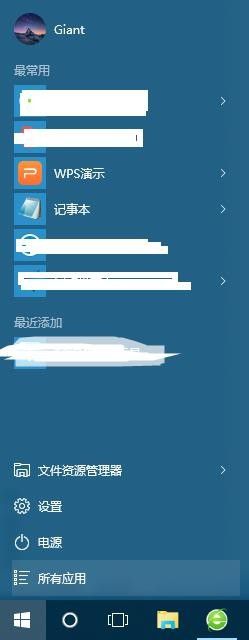
2.在所有应用中找到w开头的Windows系统,点击就会看到控制面板了
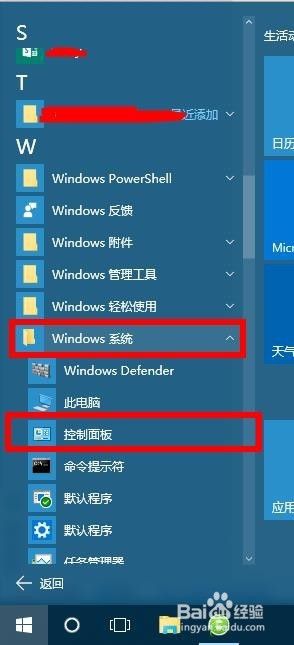
3.打开控制面板之后,我们可以看到 用户帐户 这一操作了,点击 更改帐户类型
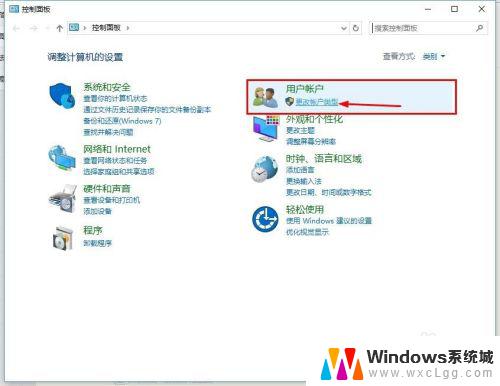
4.接着我们可以看到在该计算机上的所有用户,单击你想修改的用户
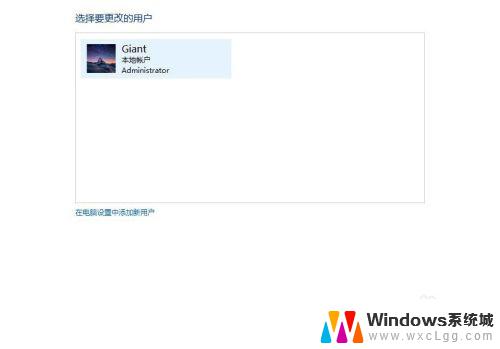
5.在这里我们可以看到很多选项,点击更改帐户名称就可以为你的帐户换上你想要的名字了
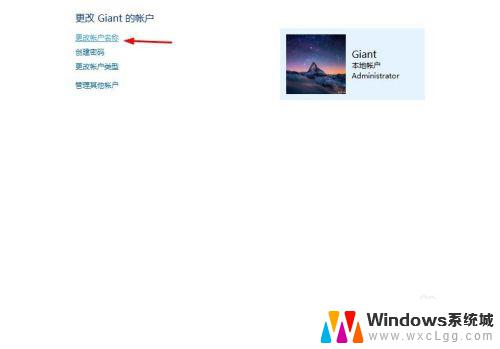
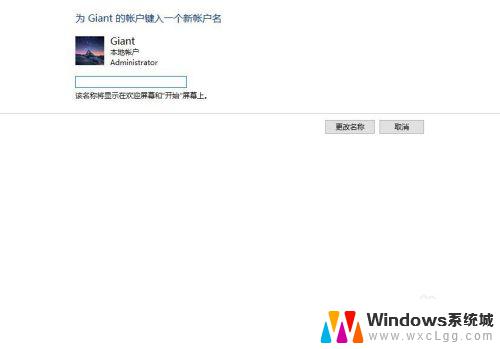
以上就是Win系统改用户名的全部内容,如果你也遇到了相同的问题,那么可以按照小编的方法来解决。